Probablemente se esté preguntando cuáles son los pasos a seguir paraactiver máquina del tiempo en su Mac si es la primera vez que usa este famoso software de respaldo Apple. máquina del tiempo le permitirá generar copias de seguridad automáticas a intervalos regulares de su dispositivo Macbook, mientras se asegura de utilizar el menor espacio de disco posible en su computadora. De hecho, durante la primera copia de seguridad máquina del tiempo, todos los datos contenidos en su dispositivo Apple será respaldado (el primer respaldo máquina del tiempo toma mucho tiempo). Luego, con cada nueva copia de seguridad, solo se actualizarán los elementos modificados o eliminados. Así, encontrarás en este artículo los diferentes pasos a seguir para poderactiver máquina del tiempo en su Mac. ¡Buena lectura!
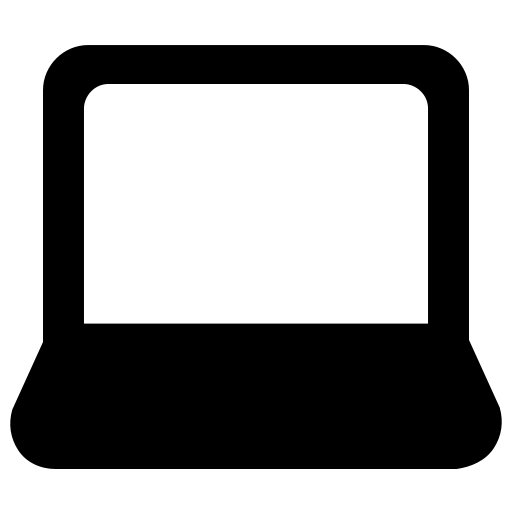
El hardware necesario para utilizar el software Time Machine en un dispositivo Macbook
Antes de intentar activar máquina del tiempo en su Mac, primero deberá asegurarse de tener un dispositivo externo lo suficientemente potente como para contener las diversas copias de seguridad de su dispositivo Macbook. De hecho, máquina del tiempo transfiere automáticamente copias de seguridad a ese dispositivo. Así, será posible utilizar un dispositivo de almacenamiento conectado a la red (NAS) apoyo máquina del tiempo vía PYME, un disco duro externo USB ou Rayo, un punto de acceso Time Capsule, un punto de acceso AirPort Extremo, un segundo Mac compartida o una unidad externa conectada a un Time Capsule.
Los pasos a seguir para activar Time Machine en tu Mac
- Ir al menú Manzana desde tu dispositivo Macbook (la pequeña manzana negra ubicada en la parte superior izquierda de su pantalla)
- ir Preferencias del sistema
- seleccionar máquina del tiempo

- Prensa Elija un disco de respaldo (seleccione el disco de respaldo entre las diferentes opciones que se muestran en la pantalla de su computadora)
- Cliquez sur Usa el disco
Podrás désactiver máquina del tiempo en cualquier momento en su dispositivo Apple. Tenga en cuenta que esta acción eliminará todas las copias de seguridad almacenadas en su dispositivo. Macbook y esta irreversiblemente.

